В операційній системі macOS Mojave з’явилася інноваційна функція – динамічні шпалери. Їхня особливість полягає в тому, що зображення на робочому столі змінюється протягом дня. Хоча візуально це одне і те ж зображення, насправді використовуються різні його варіанти, що відповідають різному часу доби. На презентації WWDC 2018 демонструвався приклад, де одне зображення мало 16 варіацій, які автоматично змінювалися протягом дня. Цікаво, що тепер ви можете насолоджуватися цією функцією, встановивши динамічні шпалери macOS Mojave на Windows 10, щоб вони теж змінювалися протягом дня.
СПОЙЛЕР: Перегляньте відеоінструкцію в кінці статті.
Динамічні шпалери з macOS Mojave
Шпалери, представлені Apple на WWDC 2018, можна завантажити за цим посиланням. Після завантаження архіву, розпакуйте його. Ви побачите 16 файлів, пронумерованих по порядку. Ці файли у високій якості і мають масштабуватися до розміру вашого екрану. За бажання, ви можете змінити їх розмір перед подальшими кроками.
Налаштування слайд-шоу шпалер
Відкрийте “Параметри” і перейдіть до розділу “Персоналізація”. Далі, оберіть вкладку “Фон”. Під поточним фоном ви побачите випадаюче меню. Відкрийте його та виберіть “Слайд-шоу”.
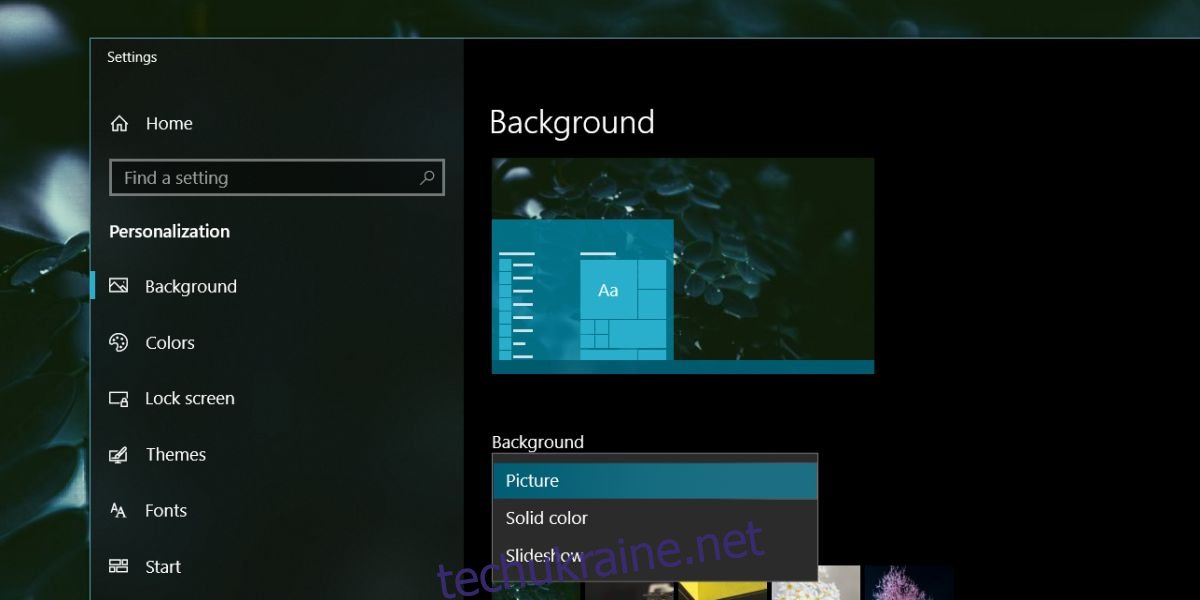
У режимі слайд-шоу ви можете обрати папку, з якої Windows 10 буде брати зображення. Виберіть папку, куди ви розпакували файли macOS. Нижче, ви можете налаштувати, як часто мають змінюватися зображення. Якщо ви оберете зміну кожну годину, ваші шпалери будуть змінюватися протягом дня.

Вбудований метод слайд-шоу має обмеження. 16 зображень, що змінюються кожну годину, досить швидко втратять синхронізацію з реальним часом доби.
Планування зміни шпалер
Для більш точної імітації динамічних шпалер, спробуйте скористатися програмою “Планувальник зміни фону”. Вона дозволяє вказати точний час доби для зміни зображення. Налаштування займе трохи часу, але результат буде значно ближчим до оригінальних динамічних шпалер Mojave.
Завантажте та встановіть програму. Дозвольте їй додатись до папки автозавантаження. Натисніть кнопку “Додати подію” та виберіть “Щодня” у випадаючому списку активатора. Далі вкажіть час, коли має змінюватись перше зображення, а потім оберіть потрібні шпалери, використовуючи кнопку “Огляд”. Дайте назву цій події. Повторіть ці дії для решти 15 зображень.
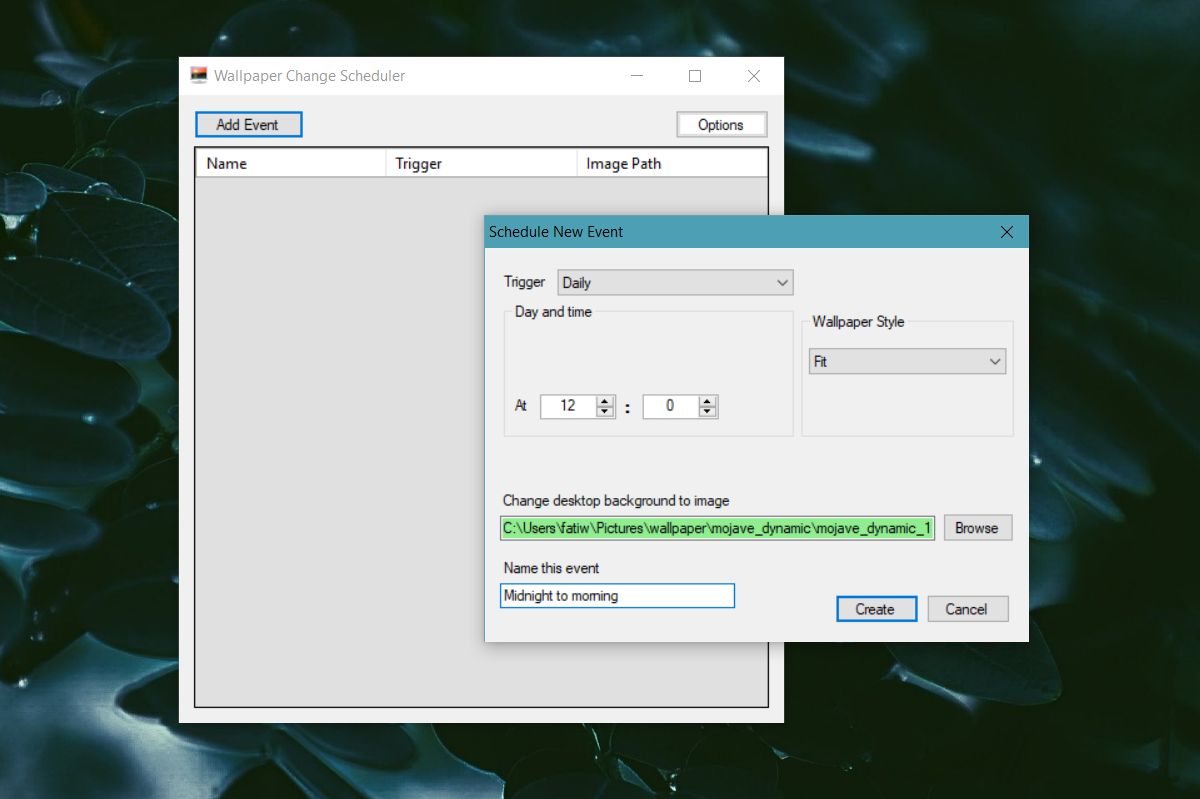
Щоб максимально відтворити ефект динамічних шпалер, налаштуйте зміну зображень відповідно до часу сходу, полудня та заходу сонця у вашому місті. Програма “Планувальник зміни фону” буде працювати у фоновому режимі, автоматично змінюючи шпалери за розкладом. Хоча вона не споживає багато ресурсів системи, на старих комп’ютерах це може призвести до незначного сповільнення роботи.